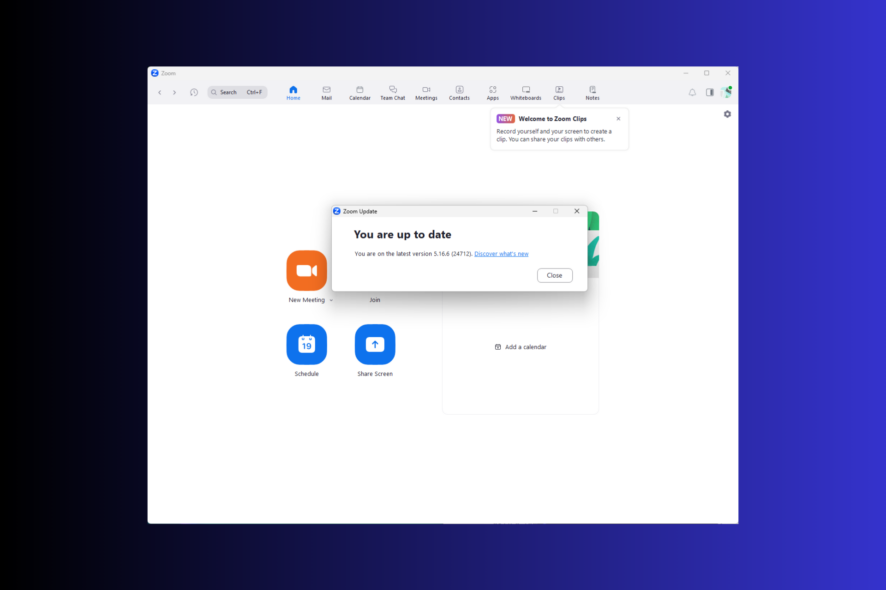Как передать файлы с iPhone на Android
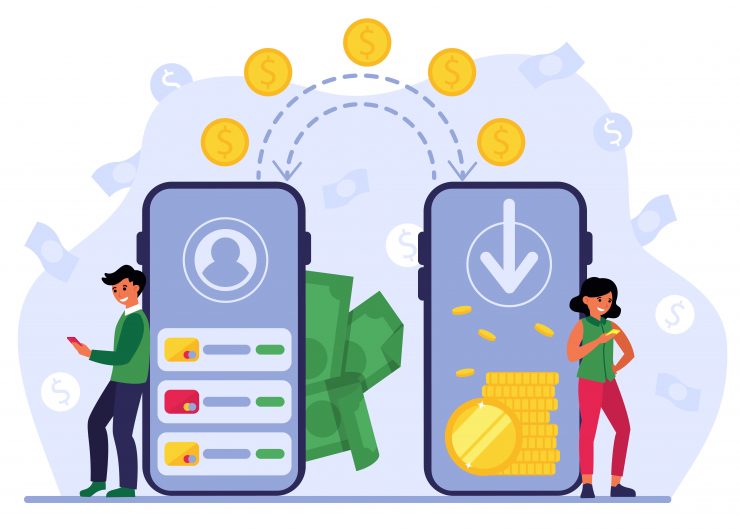
Коротко о проблеме
Android и iOS долгое время конкурируют и используют разные системные механизмы обмена файлами. Между двумя Android‑устройствами файлы обычно передают по Bluetooth или Nearby Share; между двумя iOS — через AirDrop. Но при передаче с iPhone на Android прямой «универсальной» функции нет — поэтому нужны обходные пути.
В этой статье вы найдёте рабочие методы передачи фото, видео и документов, пошаговые инструкции, чек‑листы для отправителя и получателя, рекомендации по безопасности и типичные проблемы с их решениями.
Когда какой метод выбирать
- Нужны отдельные файлы небольшого размера и есть Интернет — используйте облачные сервисы или приложение Send Anywhere.
- На месте есть ПК с USB — самый надёжный и быстрый способ для больших объёмов (копирование по USB).
- Хочется простоты и мгновенной передачи между знакомыми — используйте мессенджеры, но учтите сжатие и лимиты.
Способ 1 — Через Windows или Mac (через кабель)
Подходит для: большого количества фото/видео, когда у вас есть кабели и ПК.
Преимущество: передача по USB быстрее и не зависит от интернета. Недостаток: нужен ПК и кабели.
Шаги (Windows — пример):
- Подключите iPhone к ПК по USB и разрешите доступ к данным на экране iPhone (Trust/Доверять этому компьютеру).
- Подключите Android к тому же ПК через USB и при необходимости выберите режим передачи файлов (MTP) на Android.
- Откройте “Этот компьютер“ (This PC). Вы увидите два устройства в разделе “Переносимые устройства” — iPhone и Android.
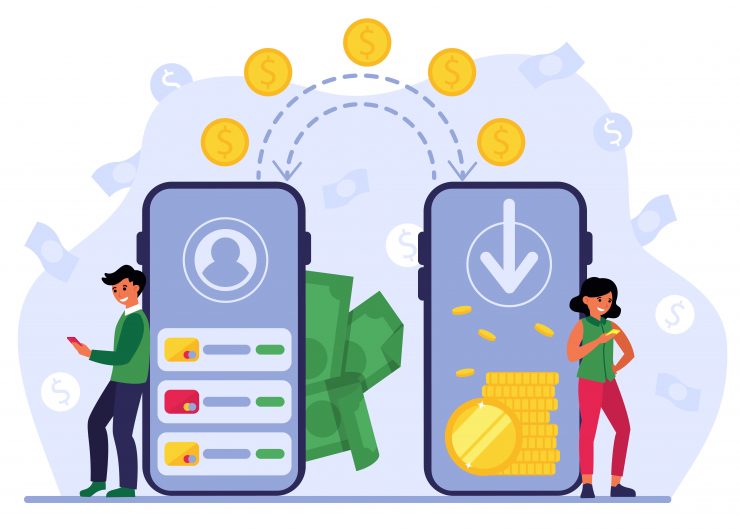
- Откройте хранилище iPhone в новом окне (правый клик → Открыть в новом окне). То же сделайте для Android.
- На iPhone откройте папку DCIM — там фото и видео. Выделите нужные файлы и перетащите или скопируйте их в папку на Android.
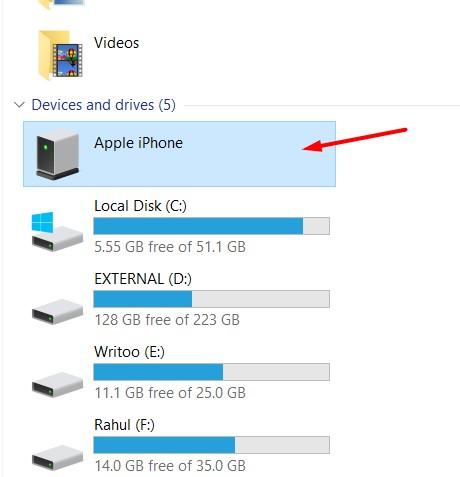
Важно: если фото в формате HEIC, старые версии Android могут не поддерживать его — см. раздел “Проблемы с форматами”.
Примечание: На Mac вместо “Этот компьютер“ используйте Finder (macOS Catalina и новее) или приложение “Фотографии” для импорта, затем перетащите в Android через Android File Transfer.
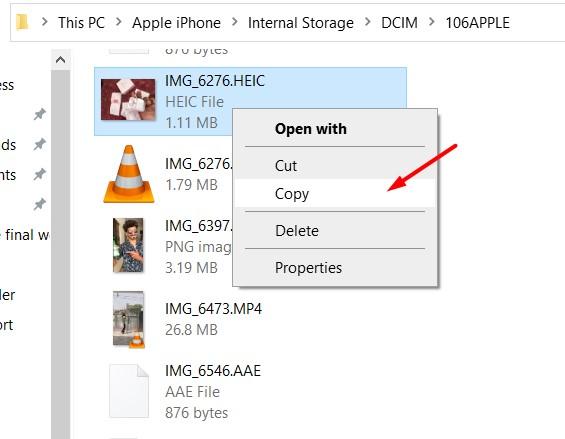
Способ 2 — Send Anywhere (облачный обмен с PIN/QR)
Подходит для: передачи без проводов, когда у обоих есть интернет и вы хотите простую процедуру без регистрации.
Как это работает: приложение загружает файлы в облако и выдаёт одноразовый PIN или QR‑код, который нужно ввести/сканировать на устройстве получателя. Сессия по PIN истекает через 10 минут (можно увеличить в настройках).
Шаги:
- Установите приложение Send Anywhere на iPhone и на Android.
- На iPhone откройте приложение и нажмите “Send” (Отправить). Выберите файлы и снова нажмите “Send”.
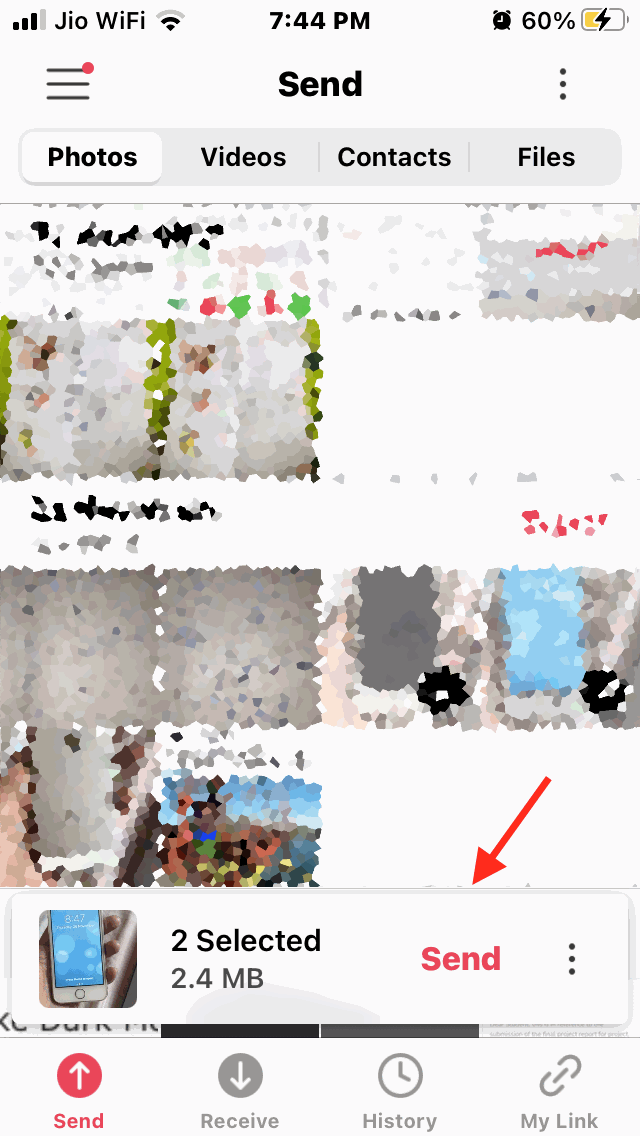
- Приложение сгенерирует шестизначный PIN и QR‑код.

- На Android откройте Send Anywhere → “Receive” (Получить), введите PIN или отсканируйте QR.
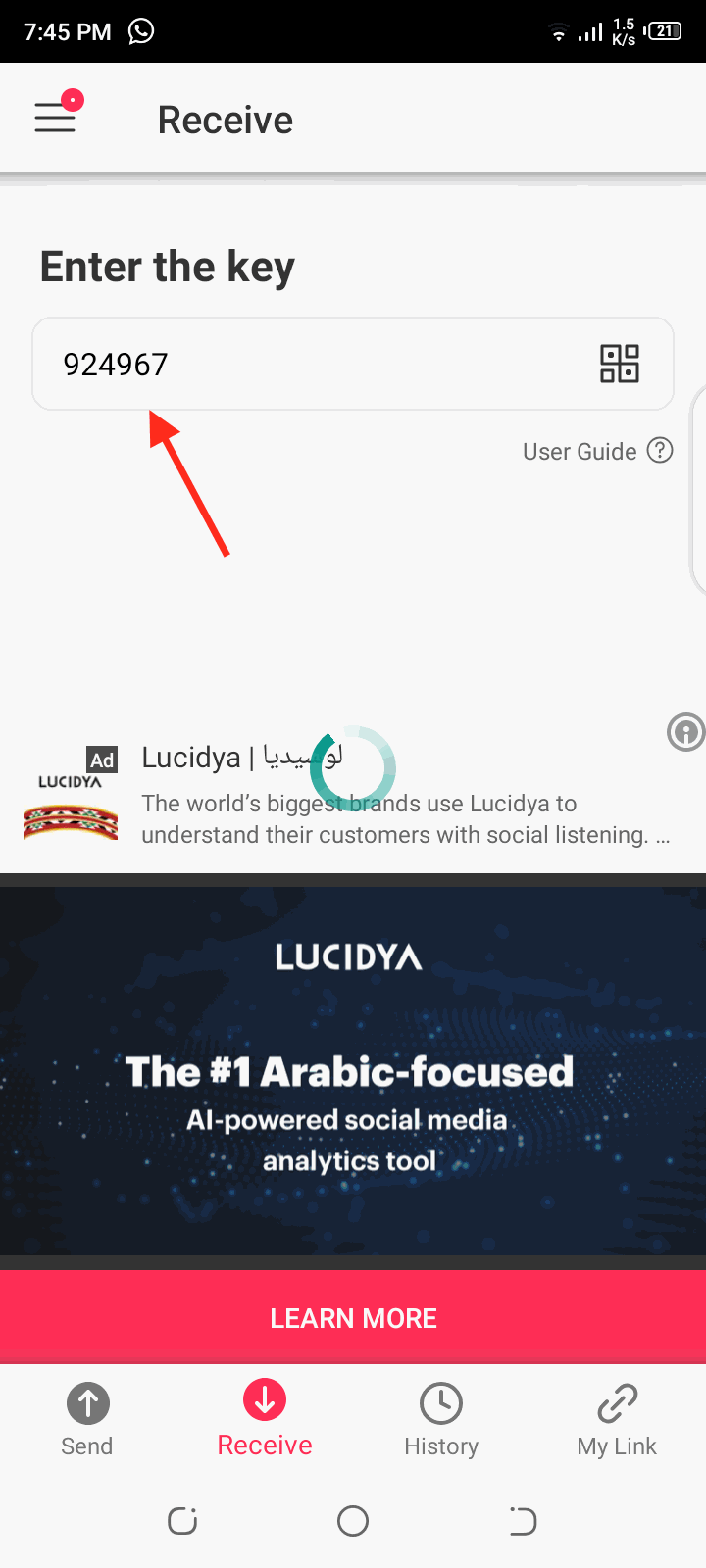
- Файл скачивается на Android. Также можно открыть общий веб‑URL, если отправитель его сгенерировал.
Замечания:
- Требуется стабильный и быстрый интернет.
- Файлы могут храниться в облаке короткое время — проверьте политику приватности.
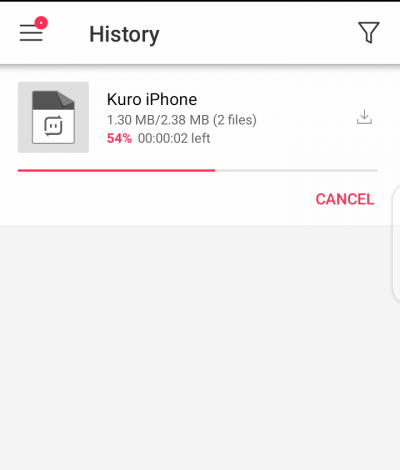
Альтернативные подходы (когда Send Anywhere не подходит)
- Облачное хранилище: Google Drive, Dropbox, OneDrive. Загрузите файл с iPhone и поделитесь ссылкой или дайте доступ.
- Мессенджеры: Telegram, WhatsApp, Viber — удобно для небольших файлов, но многие сервисы сжимают фото/видео и ограничивают размер.
- Email: удобно для документов и небольших вложений, но обычно лимит 25 МБ.
- Файлообменники: временные ссылки (WeTransfer и аналоги) для больших файлов.
- SMB/FTP/HTTP сервер: если вы умеете настраивать, можно развернуть локальный сервер на ПК и скачать файлы через браузер Android.
Когда не подходит Bluetooth: iOS ограничивает передачу файлов по Bluetooth сторонним устройствам, поэтому этот метод неприменим между iPhone и Android.
Форматы и совместимость: на что обратить внимание
- Фото: iPhone по умолчанию делает снимки в HEIC. Android старых версий не всегда поддерживает HEIC. Преобразуйте в JPG либо при экспорте копируйте через ПК и конвертируйте, либо в iPhone: Настройки → Камера → Форматы → “Наиболее совместимые”.
- Видео: форматы H.264/H.265. H.265 может не поддерживаться на старых Android; перекодируйте при необходимости.
- Контакты: экспортируйте через vCard (.vcf) или синхронизируйте через Google аккаунт.
- Сообщения и чаты: перенос с помощью специальных инструментов (например, официальные миграционные инструменты некоторых производителей).
Безопасность и приватность
- Избегайте публичного Wi‑Fi при передаче чувствительных данных.
- Используйте защищённые ссылки с паролем, временные ссылки или одноразовые PIN/QR.
- Удаляйте временные файлы с облака после завершения передачи.
- Проверьте разрешения приложений (доступ к фото/файлам) и отключайте лишние права после использования.
Практическое руководство (SOP) — шаги для отправителя и получателя
Чек‑лист отправителя:
- Подготовить файлы (опционально конвертировать HEIC → JPG).
- Выбрать метод (ПК, Send Anywhere, облако).
- Убедиться, что устройство разблокировано и доступ разрешён.
- Отправить/загрузить и передать PIN/QR/ссылку.
- Подтвердить получение и удалить временные файлы.
Чек‑лист получателя:
- Подключиться к хорошему интернету или ПК.
- Установить нужное приложение (если нужно).
- Ввести PIN/сканировать QR/открыть ссылку.
- Проверить целостность файлов (открыть несколько файлов).
- Переместить файлы в нужное хранилище и очистить загрузки.
Критерии приёмки (файлы считаются успешно переданными, если):
- Файлы открываются на Android без ошибок.
- Размер и количество совпадают с отправленными или согласованными.
- Формат файлов поддерживается или успешно конвертирован.
Типичные проблемы и их решения
- Файл не скачивается: проверьте интернет и место в памяти.
- PIN/QR истёк: попросите отправителя повторно сгенерировать код.
- Формат HEIC не открывается: конвертируйте в JPG (на ПК или с помощью приложений).
- Большие видео не отправляются: используйте облако или передачу через ПК.
Mermaid: простой алгоритм выбора метода передачи
flowchart TD
A[Нужно передать файлы] --> B{Есть ПК и кабели?}
B -- Да --> C[Использовать ПК / USB]
B -- Нет --> D{Есть быстрый интернет у обоих?}
D -- Да --> E{Файлы большие '>500 МБ'?}
E -- Да --> F[Загрузить в облако / WeTransfer]
E -- Нет --> G[Использовать Send Anywhere или мессенджер]
D -- Нет --> H[Использовать физический носитель через ПК позже]Когда методы не работают — контрпримеры
- Отправка защищённых корпоративных документов: облачные сервисы без корпоративной политики могут быть запрещены — используйте корпоративные VPN/решения.
- Полностью офлайн‑перенос между незарегистрированными устройствами без ПК невозможен, так как iOS блокирует низкоуровневый обмен с Android.
Быстрые советы и ярлыки (cheat sheet)
- Экспортировать фото с iPhone сразу в JPG: Настройки → Камера → Форматы → “Наиболее совместимые”.
- Для массовой передачи используйте ПК — быстрее и надёжнее.
- Если боитесь утечки — используйте ссылки с паролем и ограниченным временем доступа.
Заключение
Передача файлов с iPhone на Android требует выбора подходящего способа в зависимости от объёма, типа файлов и наличия интернета или ПК. Для больших объёмов лучше использовать ПК; для быстрых и простых обменов — Send Anywhere или облачные сервисы. Всегда учитывайте совместимость форматов и безопасность при обмене конфиденциальными данными.
Если у вас остались вопросы или вы хотите пошаговый чек‑лист под ваш сценарий (например, перенос контактов, большого архива фото или видео), опишите ситуацию в комментарии — я помогу настроить оптимальный процесс.
Примечание: если вы регулярно переносите данные между iOS и Android, подумайте о стандартизации форматов (JPEG/MP4) и использовании облачных аккаунтов (Google), чтобы снизить количество ручных операций.
Похожие материалы

Управление паролями в Linux — сроки, принудительная смена, скрипты

Apex Legends: голосовой чат не работает — как исправить
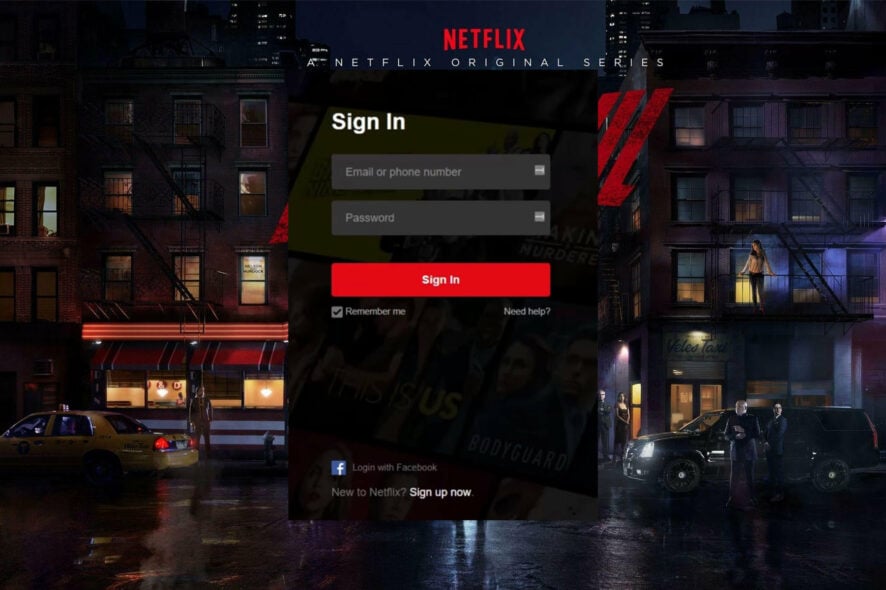
Netflix не сохраняет вход — как исправить
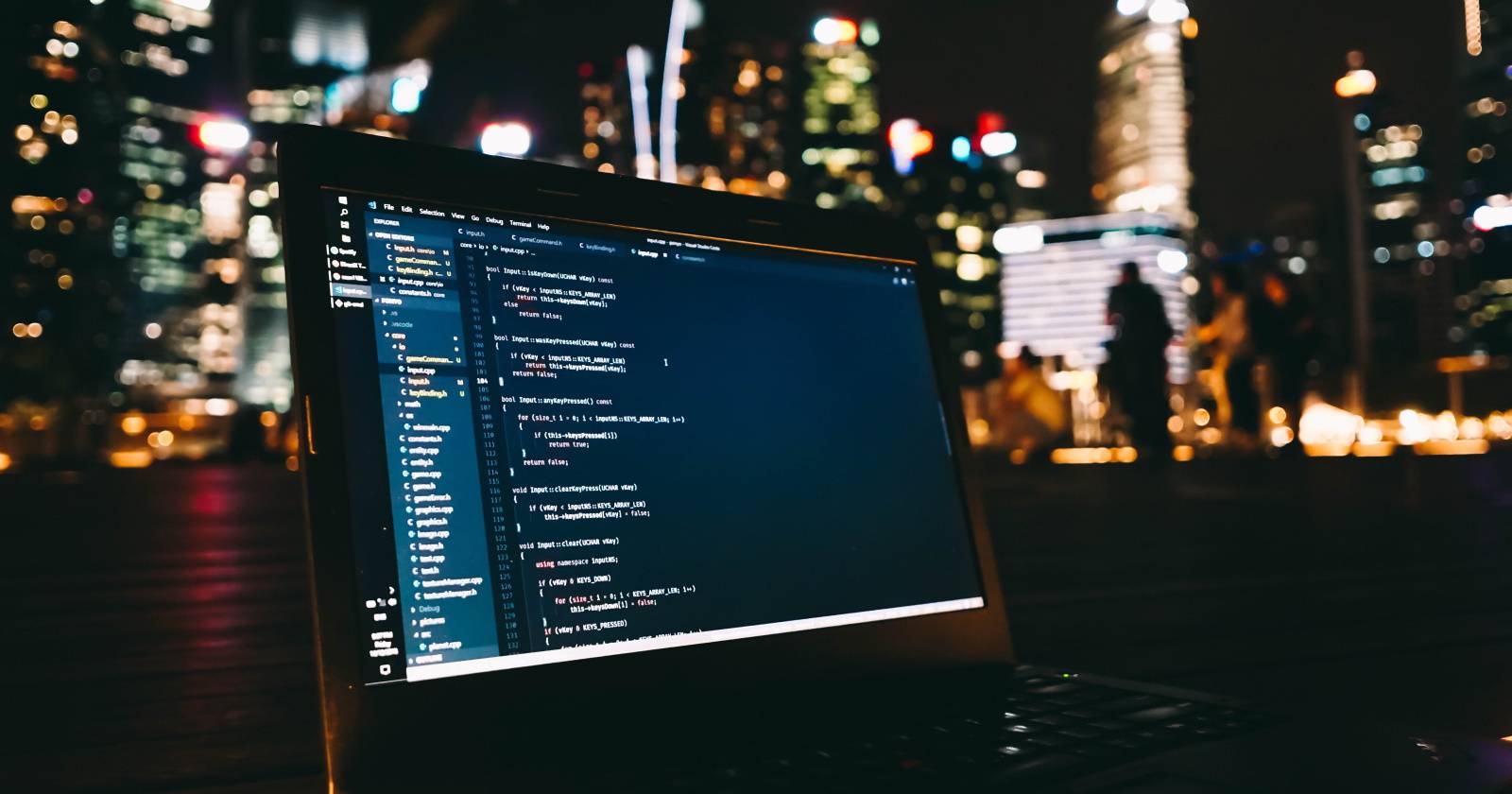
Перечисления enum в C# — примеры и советы
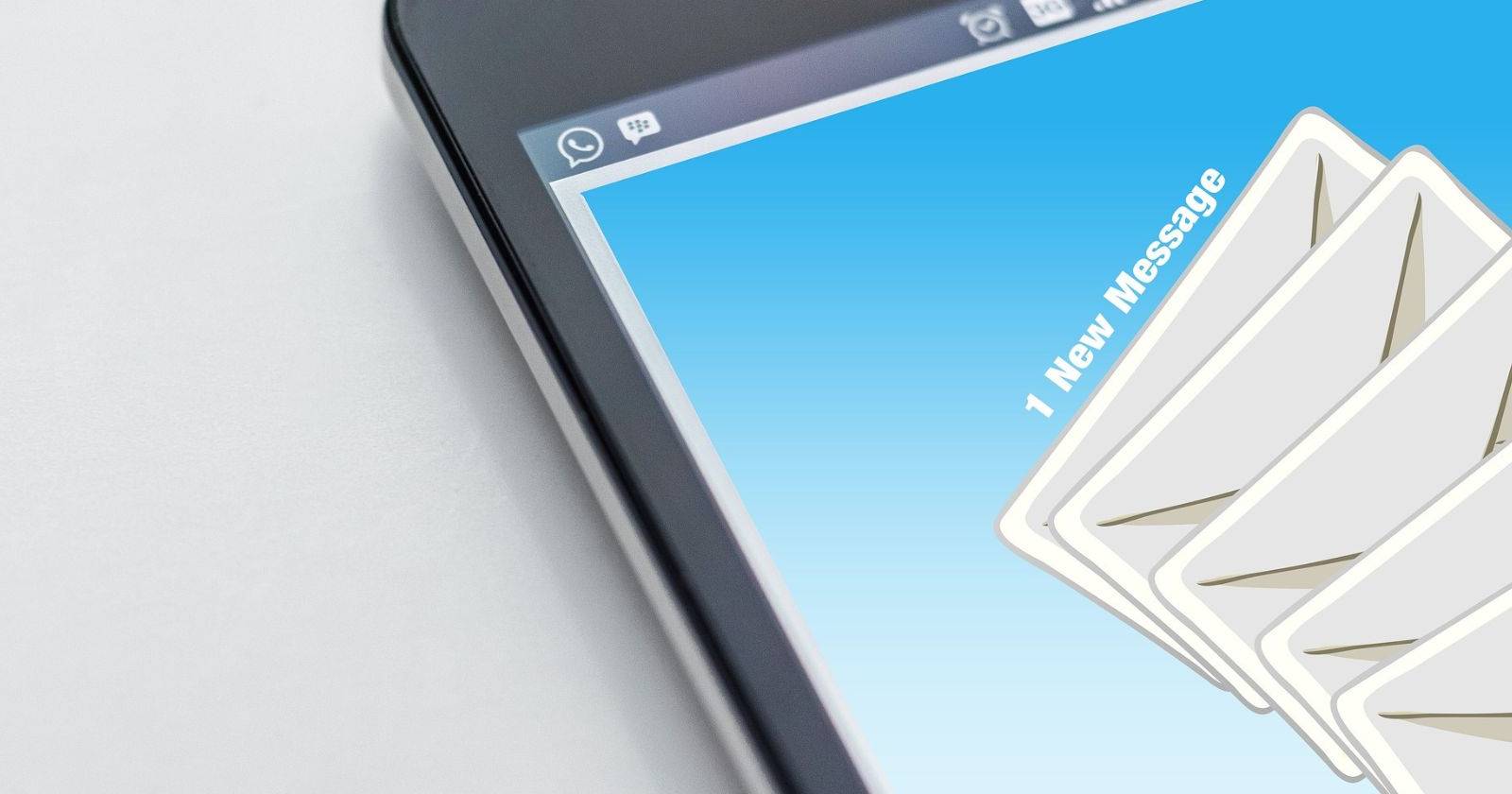
Кодирование Base64 в Python с Tkinter